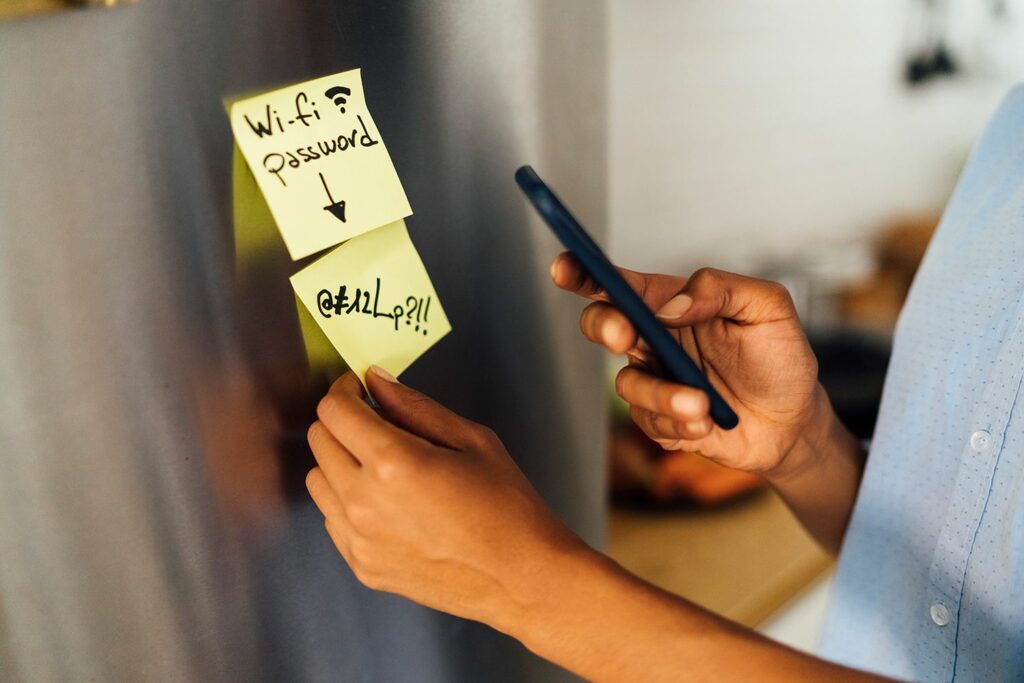
Pokud zapomenete heslo k Wi-Fi, jedním ze způsobů, jak jej odhalit, je vystavit pověření pro připojení v počítači. Pokud máte počítač PC nebo Mac připojený k bezdrátové síti, zapamatované heslo načtěte podle těchto pokynů.
Najděte si své heslo k Wi-Fi v systému Windows 10
Pokud používáte počítač se systémem Windows, můžete heslo pro svoji síť Wi-Fi načíst takto.
-
Přejít na Začátek menu.
-
Vybrat Nastavení. Ikona Nastavení se zobrazí jako bílý převod nad ikonou Napájení.
-
V Nastavení systému Windows v okně vyberte Síť a internet.
-
V Změňte nastavení sítě části, vyberte Centrum sítí a sdílení.
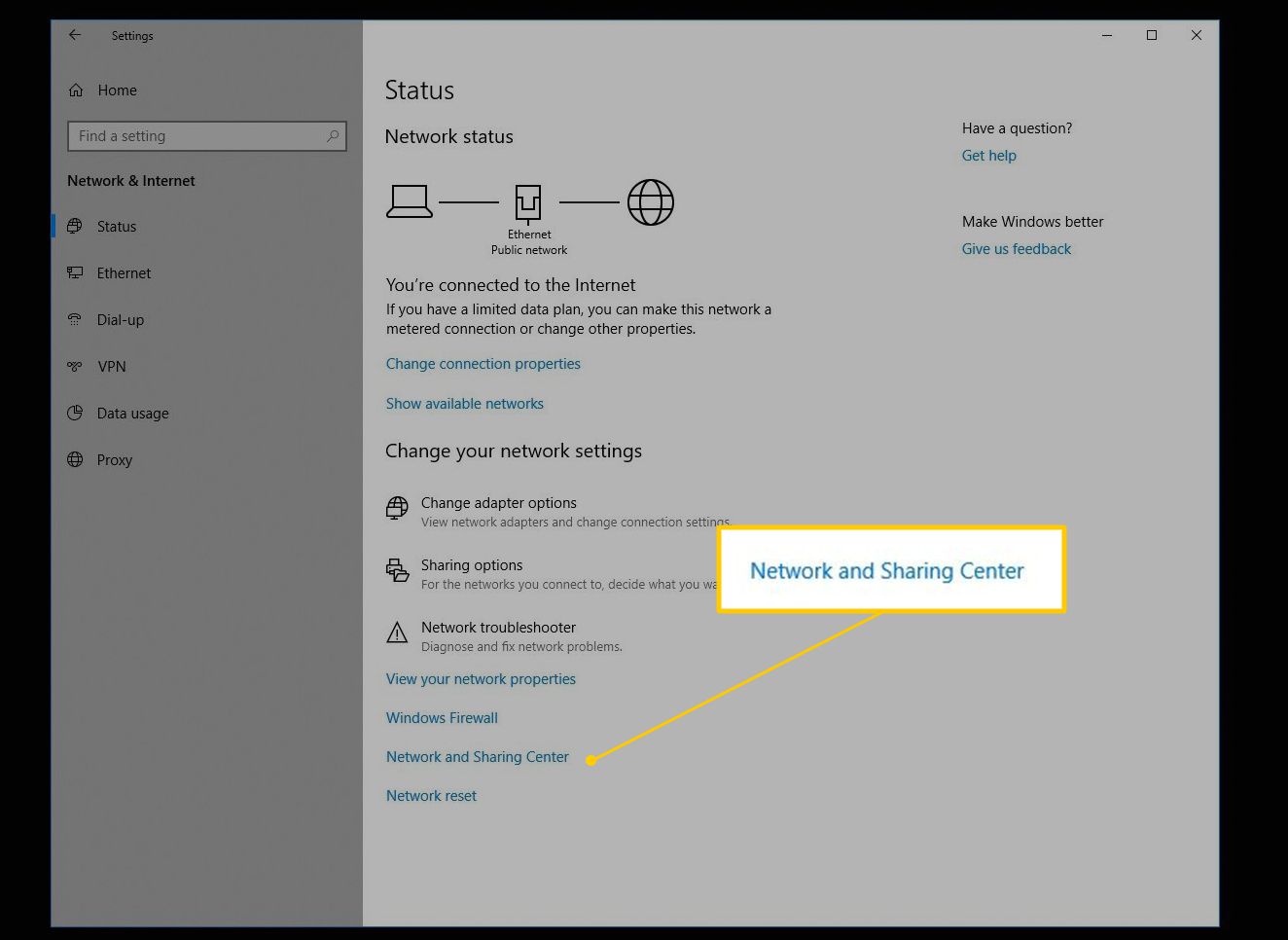
-
V Centrum sítí a sdílení okno, přejděte na Připojení a vyberte název vaší sítě Wi-Fi.
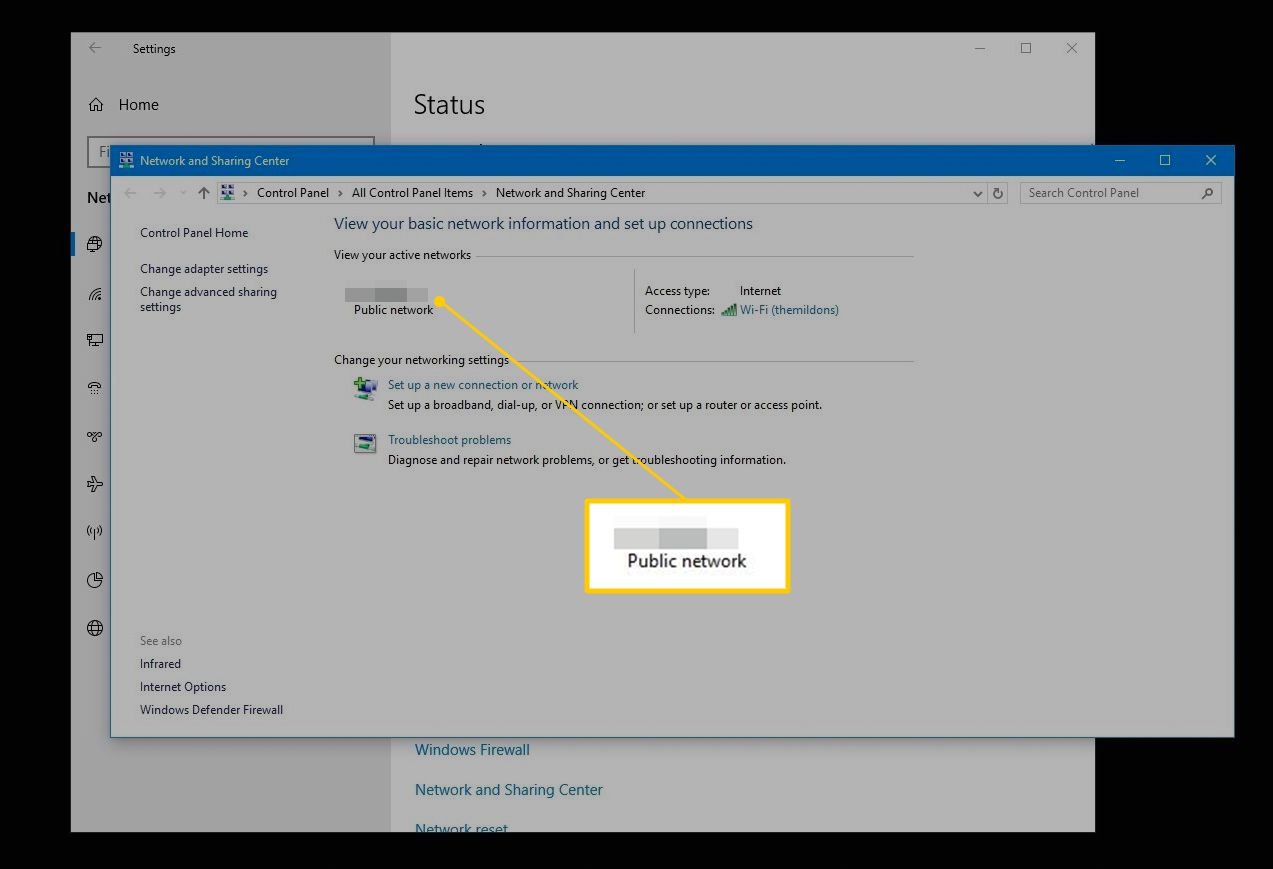
-
V Stav Wi-Fi v dialogovém okně vyberte Bezdrátové vlastnosti.
-
V Vlastnosti bezdrátové sítě v dialogovém okně přejděte na Bezpečnostní kartu a vyberte Zobrazit znaky zaškrtávací políčko.
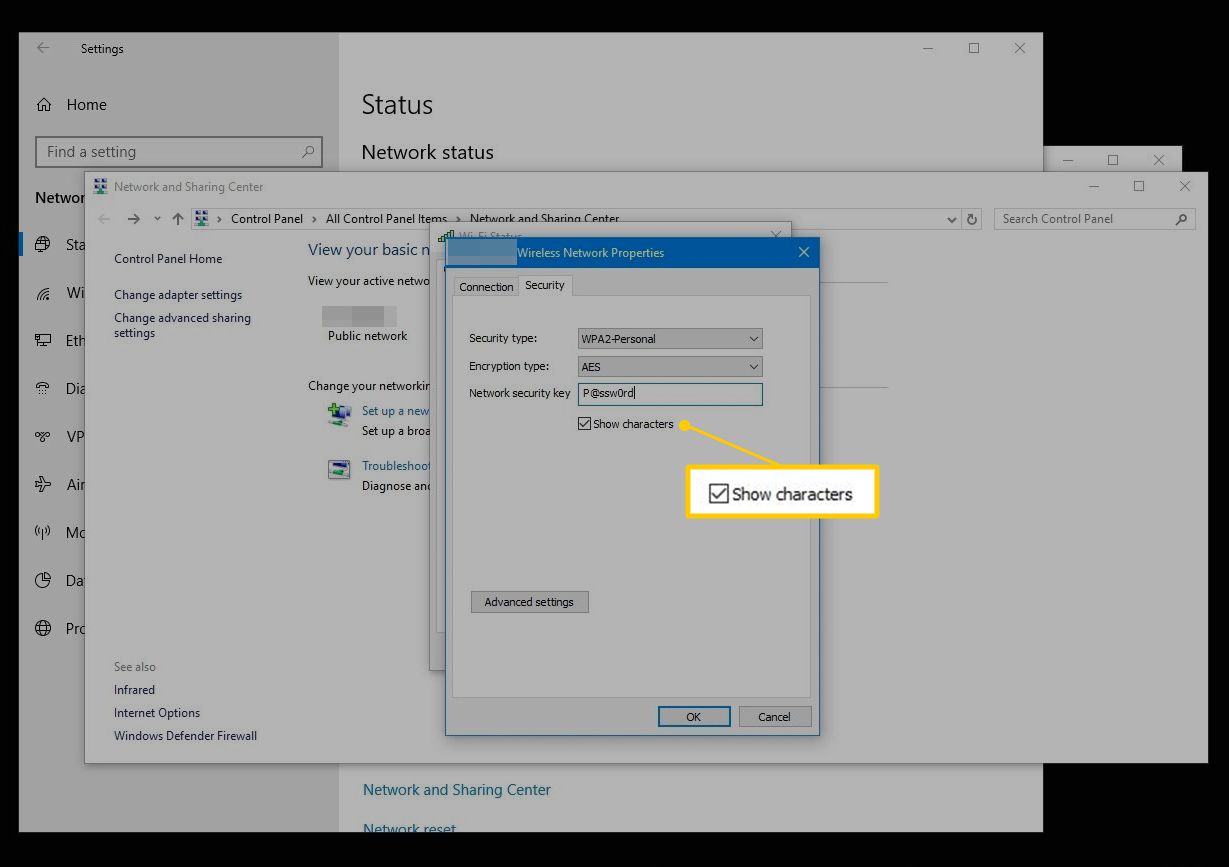
-
Zkopírujte heslo Wi-Fi.
Najděte své heslo k Wi-Fi v systémech Windows 8 a Windows 7
Stejně snadné je najít heslo k Wi-Fi v trochu starší verzi systému Windows. Pokud používáte Windows 8 nebo Windows 7, zde je návod, jak získat heslo pro vaši síť Wi-Fi.
-
Vybrat Start Jídelní lístek.
-
Na vyhledávací liště nabídky Start zadejte Centrum sítí a sdílení a stiskněte Enter když je výběr zvýrazněn.
-
V Centrum sítí a sdílení v okně vyberte název vaší sítě Wi-Fi.
-
Vybrat Bezdrátové vlastnosti.
-
Přejít na Bezpečnostní kartu a vyberte Zobrazit znaky odhalit heslo Wi-Fi.
Najděte si své heslo k Wi-Fi na Macu
Pokud používáte počítač Apple s macOS, spusťte na svém Macu aplikaci Keychain Access.
-
Otevřeno Reflektor. Držet ⌘ na klávesnici a stiskněte mezerník. Poté zadejte Klíčenka přístup a vybrat Enter. Tady je další způsob, jak otevřít Spotlight. Klikněte na ikonu ikona lupy umístěný v pravém horním rohu obrazovky.
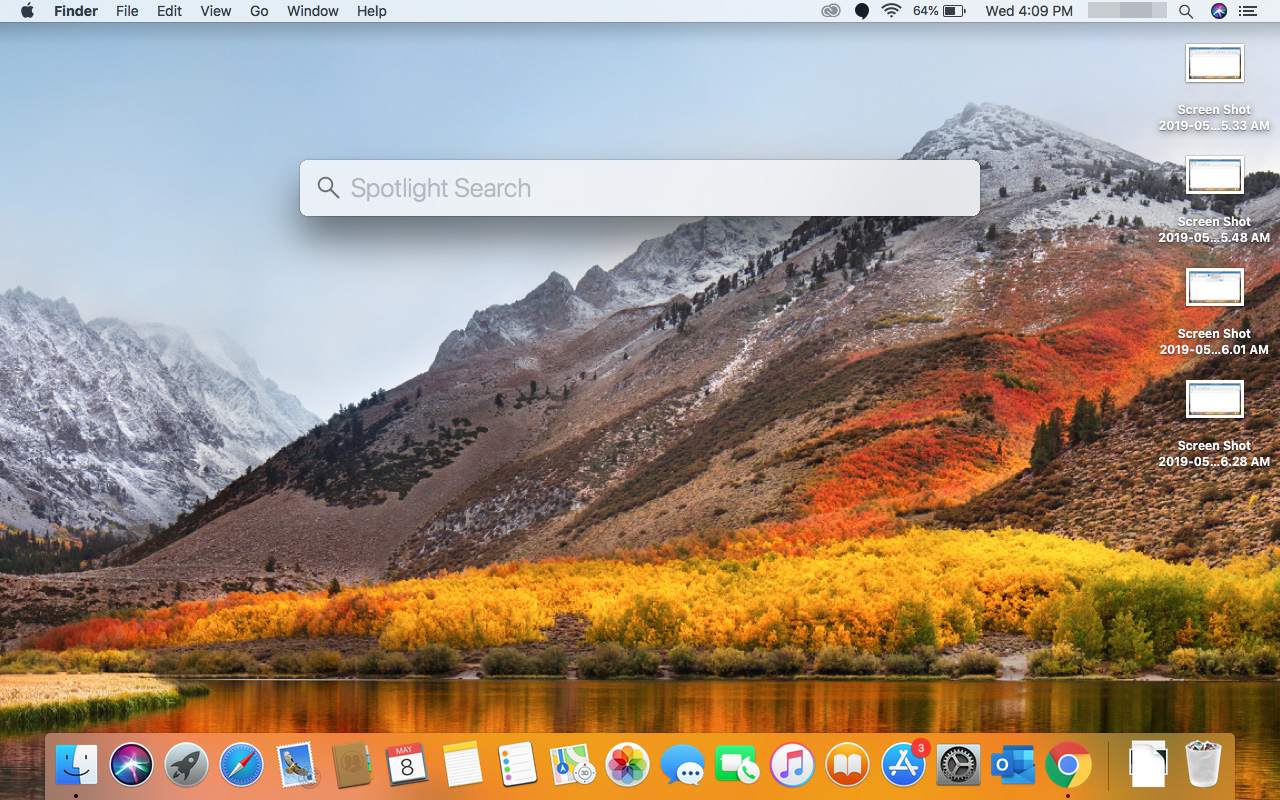
-
V Klíčenka přístup okno, přejděte na Klíčenky panel a vyberte Systém.
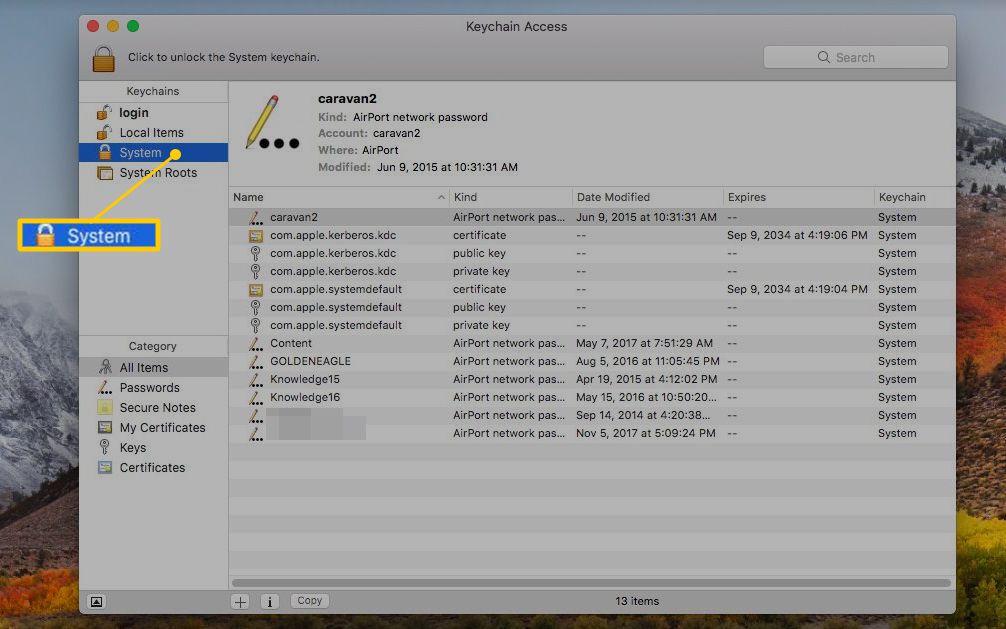
-
V Kategorie seznamu vyberte Hesla.
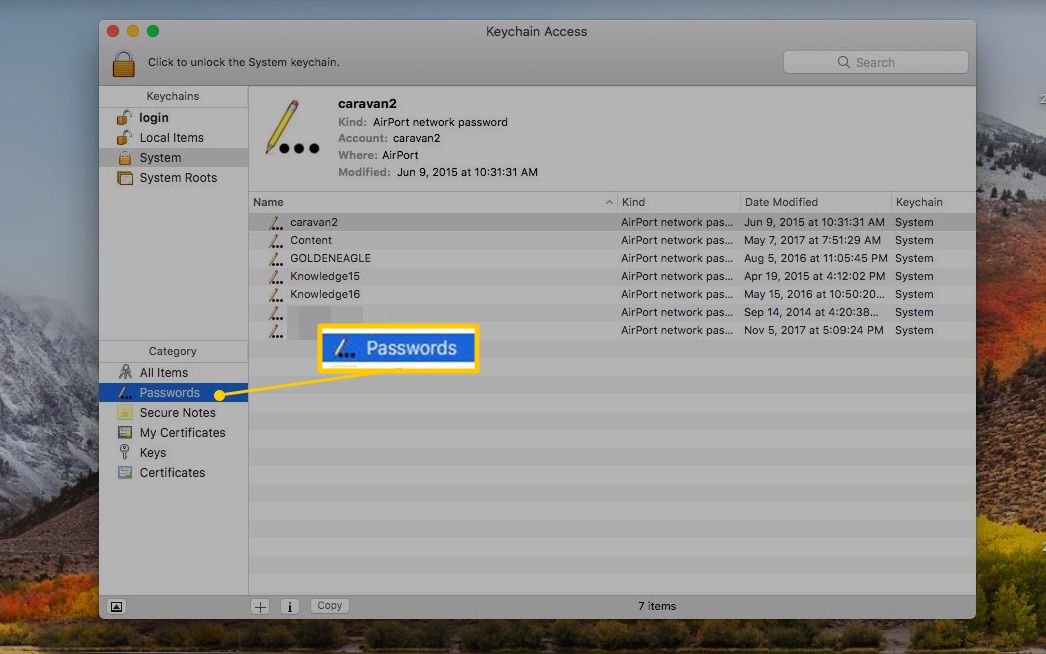
-
V pravém podokně jsou uvedena všechna systémová hesla uložená ve vašem počítači Mac. Poklepáním na název vaší sítě Wi-Fi otevřete její nastavení.
-
V okně nastavení klikněte na Zobrazit heslo zaškrtávací políčko. Po zobrazení výzvy zadejte své uživatelské jméno a heslo pro Mac a poté vyberte Dovolit.
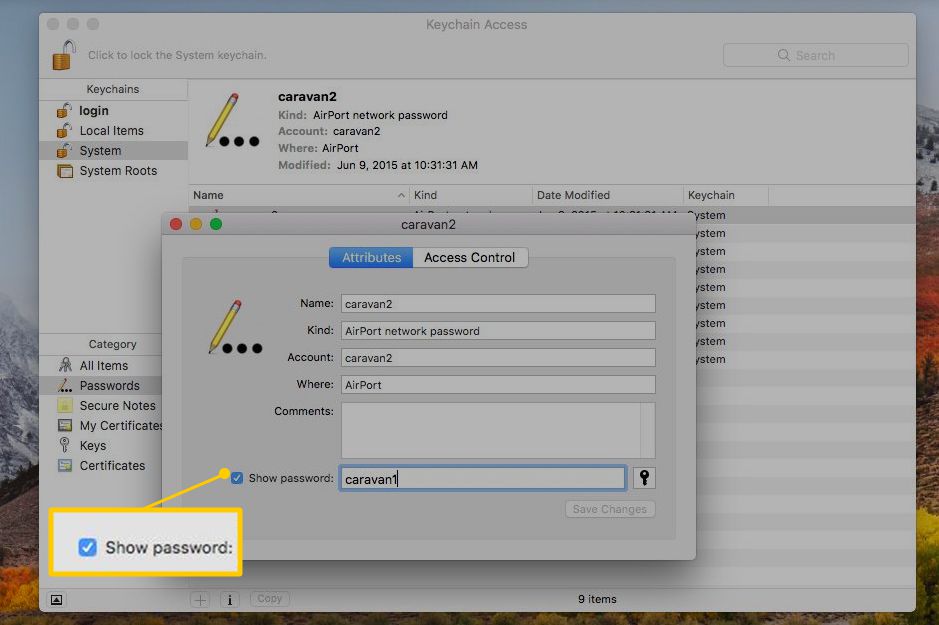
Uživatelské jméno a heslo může zadat pouze správce systému. Pokud jste jediným účtem v systému Mac, jste správcem systému. Jinak zobrazíte heslo zadáním uživatelského jména a hesla správce.
-
Mac zobrazuje heslo vaší sítě Wi-Fi.